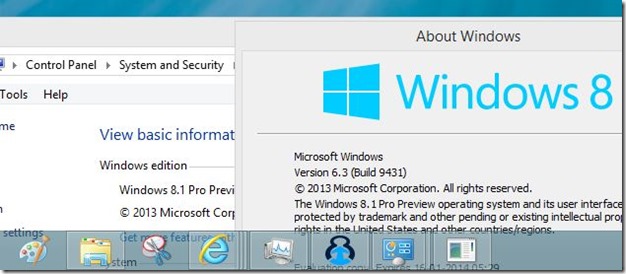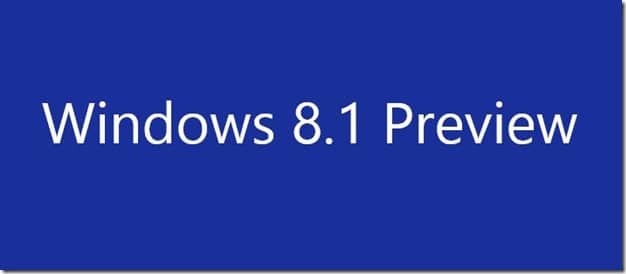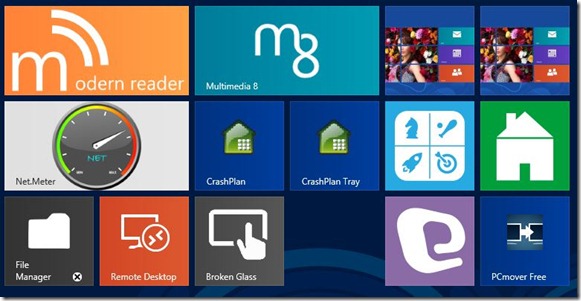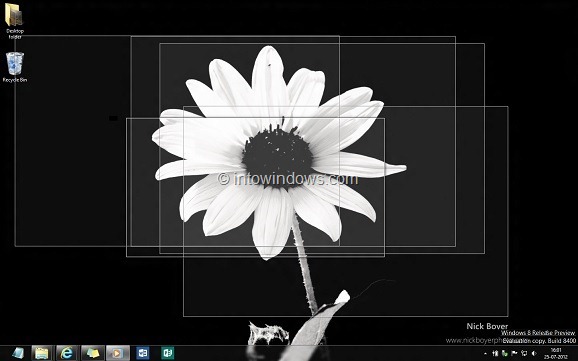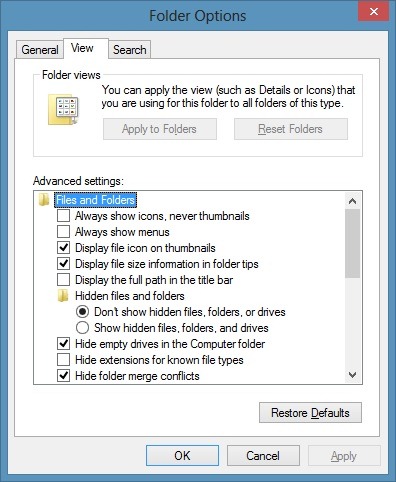Windows 8 est livré avec Internet Explorer (IE) en deux versions: Metro (également connu sous le nom de style Windows 8) et bureau. Alors que Internet Explorer v10 de style Metro est conçu pour les tablettes et les écrans tactiles (pour les processeurs x86, x64 et ARM), l’autre version fonctionne très bien sur les ordinateurs de bureau et les ordinateurs portables (pour les processeurs x86 et x64).
Un grand pourcentage d’utilisateurs de Windows préfèrent utiliser Google Chrome comme navigateur Web par défaut. Lorsque vous installez la dernière version du navigateur Chrome sur Windows 8, le navigateur de style Metro est également installé et la vignette Chrome Metro s’affiche sur l’écran d’accueil (la version de bureau peut être lancée à partir du raccourci situé sur le bureau ou la barre des tâches) .
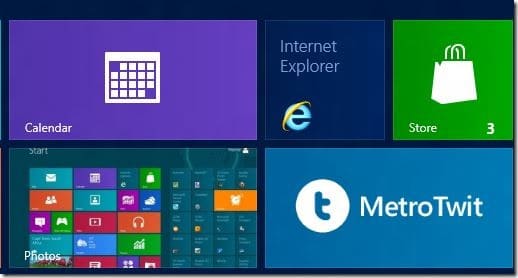
Mais le problème est que lorsque vous définissez Google Chrome comme navigateur par défaut, la version Metro de la vignette Internet Explorer disparaît de l’écran de démarrage, la version de bureau prend sa place et vous ne pouvez pas démarrer IE Metro à partir de la recherche de l’écran de démarrage. .
Donc, si vous avez défini Google Chrome comme navigateur par défaut et que vous souhaitez également utiliser Internet Explorer de Windows 8, vous n’avez pas d’autre choix que de réinitialiser Internet Explorer comme navigateur Web par défaut. Suivez les instructions ci-dessous pour définir IE comme navigateur Web par défaut et restaurer la vignette Internet Explorer sur l’écran de démarrage.
Étape 1: Accédez à l’écran d’accueil, tapez Programmes prédéfinis puis appuyez sur Entrée pour ouvrir la fenêtre Programmes par défaut. Pour démarrer la même chose à partir du Panneau de configuration (voir Comment ouvrir le Panneau de configuration), ouvrez le Panneau de configuration, cliquez sur Programmes, puis sur Programmes par défaut.
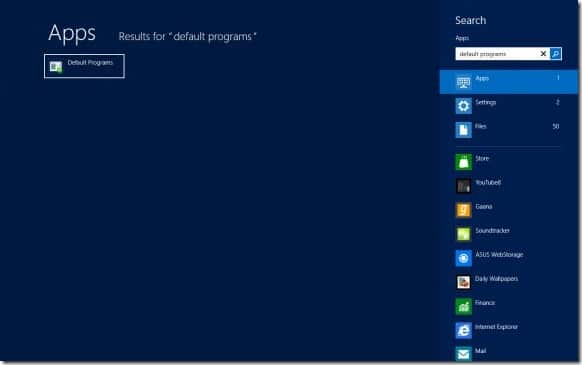
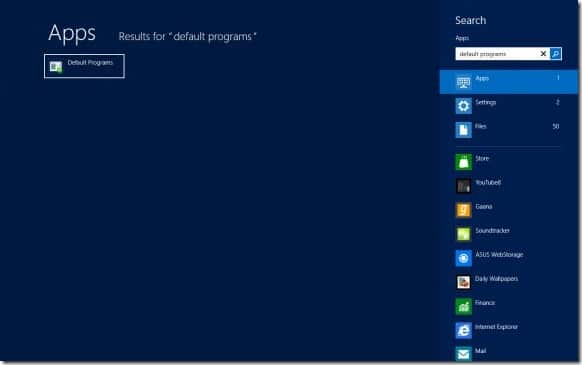
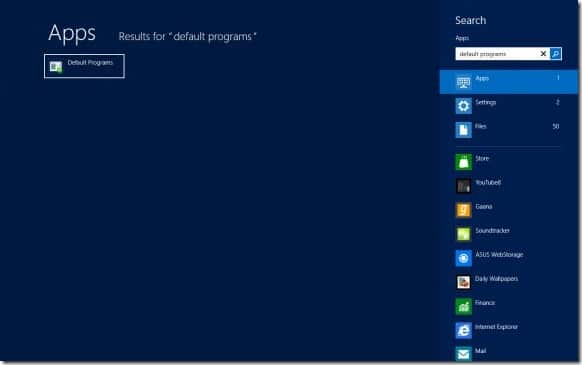
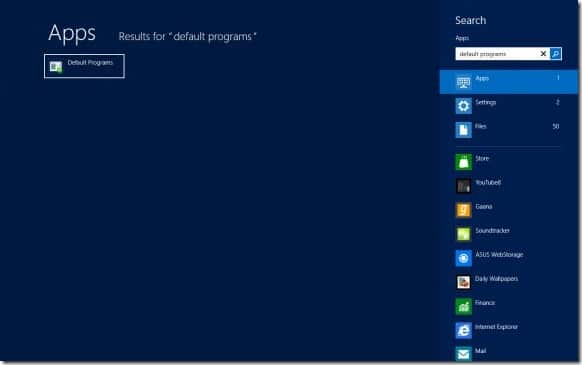
Étape 2: Ici, cliquez Définissez vos horaires par défaut pour ouvrir la fenêtre Définir les programmes par défaut. Ici, vous pouvez définir un programme par défaut pour tous les types de fichiers et protocoles qu’il peut ouvrir.




Étape 3: Dans le volet gauche, recherchez l’entrée nommée Internet Explorer et cliquez dessus pour voir Définir ce programme comme option par défaut sur le côté droit. Cliquez sur Définissez ce programme comme programme par défaut puis clique D’accord bouton. Tu as fait!
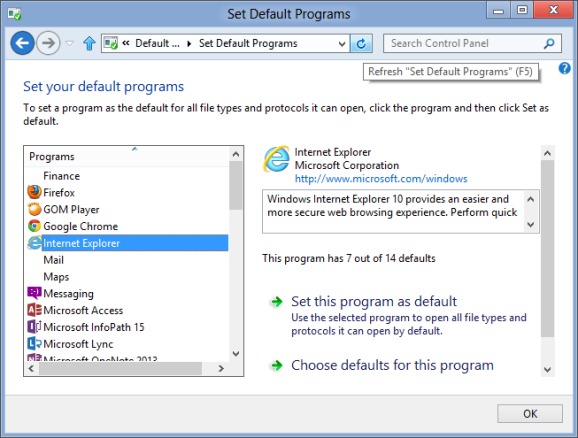
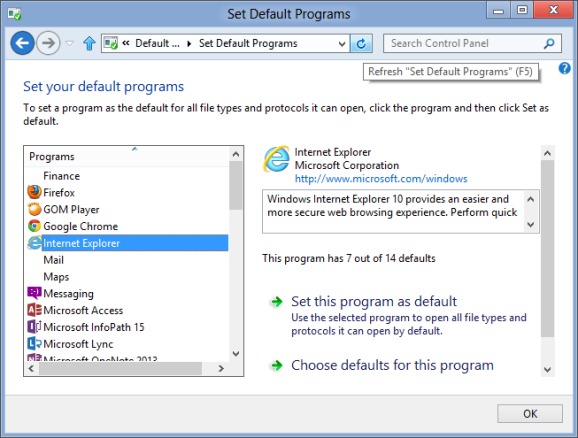
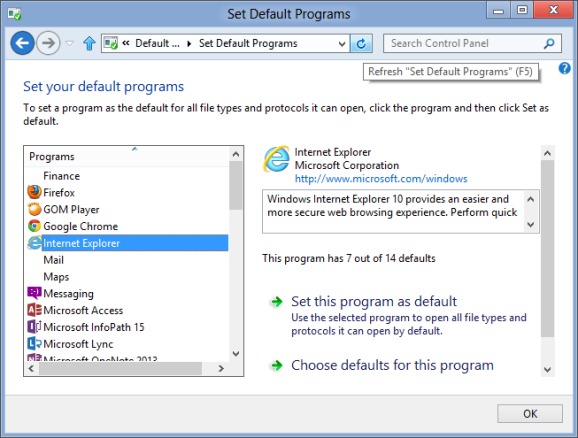
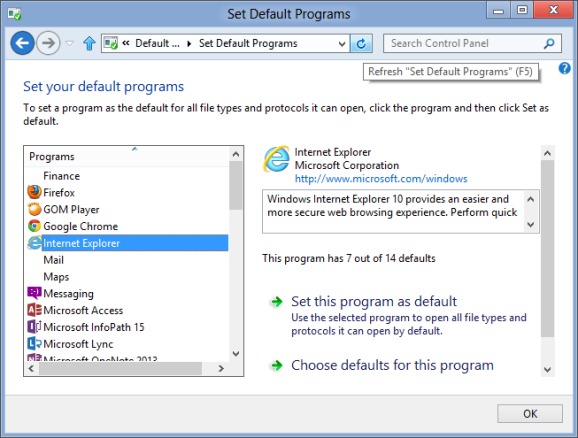
La vignette Internet Explorer Metro doit maintenant apparaître sur l’écran de démarrage. Notez qu’Internet Explorer est désormais votre navigateur Web par défaut et que tous les liens s’ouvriront dans IE.

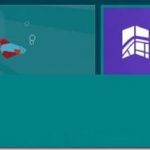

![Comment réinitialiser le mot de passe Windows 8 [The Easy Way] 12 Comment reinitialiser le mot de passe Windows 8 The Easy](https://comment-supprimer.net/wp-content/uploads/2021/02/Comment-reinitialiser-le-mot-de-passe-Windows-8-The-Easy.jpg)